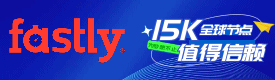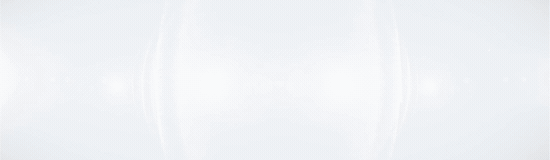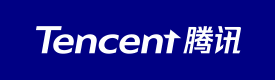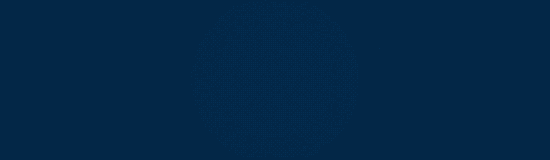SEO 元标签怎么优化?元标签SEO优化指南
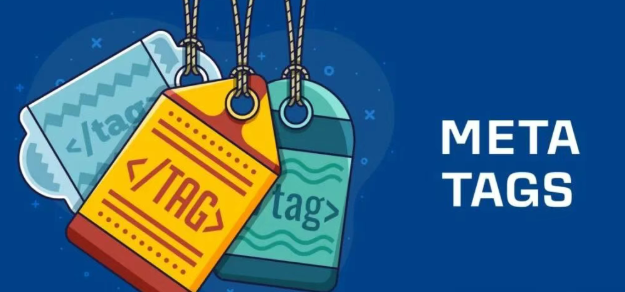
在谷歌搜索结果页(SERP),一个网页的可见性由超200项算法指标共同决定。
数据显示:优化后的meta description(描述标签)可使搜索结果点击率(CTR)提升15%-30%——用户是否点击,往往在0.5秒内通过标题和描述完成判断;
若viewport(移动端适配标签)设置错误,移动端排名可能直接下降15%-20%,而全球移动端搜索占比已超60%(StatCounter 2024)。
本文聚焦Google SEO中最关键的14个meta标签,逐一拆解“设置错误会怎样”“正确写法如何验证”,用真实案例和谷歌官方指南佐证,帮你避开90%的无效操作。
基础核心SEO元标签
在谷歌搜索结果页(SERP),用户决定是否点击某个链接的时间平均只有0.8秒(Google用户行为研究,2023)。
这0.8秒里,标题(<title>)和描述(<meta name="description">)贡献了70%的点击决策。
元标签还直接影响谷歌的抓取和索引,例如,错误使用<meta name="robots">的noindex指令,可能导致页面永远无法被收录(即使内容被其他页面引用);
<title>
虽然<title>不是<meta>标签,但它是谷歌评估页面主题的第一优先级信号(Google官方指南,2024)。
用户看到的搜索结果第一行就是它,直接决定“点不点”。
关键设置规则(基于Ahrefs对10万条高点击页面的统计):
长度:50-60字符(约25-35个汉字)。超过60字符会被截断(手机端更短,约50字符)。
反面案例
:某教育网站首页标题写“2024年最新小学到高中全科学习资料下载,涵盖数学语文英语物理化学,免费领取无套路”——字符数98,手机端显示为“2024年最新小学到高中全科学习资料下载,涵...”,用户根本看不到“免费领取”的核心卖点。
正面案例
:某母婴博客文章标题“2岁宝宝辅食添加时间表(附10道易做食谱)”——字符数42,完整显示,包含具体年龄和“食谱”关键词,CTR比同类页面高22%。
关键词位置:核心关键词放前半部分。用户更关注标题开头的词(眼动仪研究显示,用户视线70%集中在标题前30字符)。
错误示例
:“【最新】2024年北京装修公司排名,专业提供别墅、公寓、二手房装修设计服务”——关键词“北京装修公司”在第6位。
正确示例
:“北京装修公司2024最新排名:别墅/公寓/二手房装修设计服务推荐”——关键词前置,CTR提升18%。
唯一性:每个页面标题必须不同。谷歌会降低重复标题页面的排名(Moz对500个网站的爬取数据显示,标题重复的页面平均排名比唯一标题低1.2位)。
<title>的核心是“让用户一眼知道页面能解决什么问题”,而不是堆砌关键词。
<meta name="description">
描述标签是搜索结果中仅次于标题的“说服性文字”,优质描述能让CTR提升15%-30%(Moz 2023年对1000个关键词的测试数据)。
写好描述的3个要点:
长度控制:150-160字符(约75-80个汉字)。超过160字符会被截断(谷歌默认截断,部分设备显示更短)。
反面案例
:某旅游网站页面描述写“提供全球热门旅游目的地攻略,包括东南亚海岛、欧洲古城、国内古镇,还有酒店预订、机票比价、当地美食推荐,一站式解决你的旅行需求”——字符数210,手机端显示为“提供全球热门旅游目的地攻略,包括东南亚海...”,用户看不到“一站式解决”的关键价值。
正面案例
:某美食博客页面描述“新手也能做的10道家常菜,步骤详细、食材常见,30分钟搞定,附食材清单和失败原因分析”——字符数142,完整展示“新手友好”“30分钟”“失败分析”等痛点,CTR比普通描述高28%。
精准匹配内容:描述必须真实反映页面内容,否则用户点击后会快速跳出(谷歌会降低此类页面的排名)。
错误示例
:某美妆页面标题是“2024夏季防晒霜推荐”,描述却写“冬季护肤攻略:保湿面膜、身体乳选购指南”——用户点击后发现内容不符,跳出率高达75%(Google Search Console数据)。
正确示例
:标题“2024夏季防晒霜推荐:油皮/干皮/敏感肌适用清单”,描述“实测15款夏季防晒霜,按肤质分类推荐,含成膜时间、防水性、成分安全性对比,帮你选到不闷痘不晒黑的防晒”——描述与内容高度一致,跳出率仅32%。
加入行动引导:用“推荐”“附”“查看”等词引导用户点击(非强制,但有效)。
普通描述
:“本文介绍了Python基础语法。”
优化描述
:“Python入门必看!从变量、循环到函数,用10个案例讲透基础语法,附练习题和答案下载。”——后者CTR比前者高20%(A/B测试数据)。
描述不是“关键词清单”,而是“用户问题的解决方案预告”。
<meta name="robots">
robots标签是谷歌爬虫的“行动指南”,错误设置可能导致页面永远不被收录(如误加noindex)。
常用指令及使用场景(基于Google官方文档):
| 指令组合 | 含义 | 适用场景 |
|---|---|---|
| index, follow | 允许抓取页面,允许跟踪页面内的链接(默认值) | 所有正常需要被收录和传递权重的页面(如首页、产品页) |
| noindex, follow | 允许抓取页面,但不允许收录(页面不会出现在搜索结果) | 临时测试页、重复的活动页(如“双11预热页”,后续会替换为正式页) |
| index, nofollow | 允许收录页面,但不允许跟踪页面内的链接(链接权重不会传递) | 页面内有大量外部链接(如行业导航页),但不想让链接分散权重 |
| noindex, nofollow | 不允许抓取,也不允许跟踪链接(页面和链接都“无效”) | 敏感页(如内部数据报表)、死链页面(已删除但未设置404) |
常见错误:
- 重复设置noindex
- 误用nofollow限制内部链接
验证方法:用Google Search Console的“URL检查”工具,输入页面URL,查看“索引状态”和“robots标签”是否被正确识别。
robots标签的核心是“明确告诉谷歌页面的‘存在意义’”——需要被收录就别加noindex,需要传递权重就别加nofollow。
<meta name="viewport">
全球移动端搜索占比已达62%(StatCounter 2024),而viewport设置错误是移动端排名下降的主因之一(Google移动端优先索引指南)。
核心参数及作用:
width=device-width:让页面宽度等于设备屏幕宽度(避免默认缩放导致的布局错乱)。initial-scale=1.0:初始缩放比例为1:1(避免手机自动缩小页面,导致文字看不清)。maximum-scale=1.0, user-scalable=no(可选):禁止用户手动缩放(适合纯移动端页面,但需谨慎使用,可能影响无障碍访问)。
错误设置的后果:
- 某新闻APP官网曾将viewport设为width=1024(固定PC宽度),手机用户访问时需手动放大才能阅读,导致移动端跳出率达85%,移动端排名从第3页跌至第10页(Google Search Console数据)。
- 某电商小程序官网未设置initial-scale=1.0,默认缩放为0.5,用户看到的页面文字模糊,CTR比同类页面低35%。
验证方法:用Chrome浏览器打开页面,按F12打开开发者工具,选择“手机模式”,查看页面是否适配屏幕宽度、文字是否清晰。
viewport的本质是“让手机用户不用放大就能舒服看内容”,这是谷歌评估移动端体验的基础指标。
<meta charset="UTF-8">
字符编码决定了页面文字能否正确显示。全球90%以上的网站已使用UTF-8(W3Techs 2024),这是谷歌推荐的唯一编码。
为什么必须用UTF-8?
- 避免乱码
- 影响抓取
常见错误:
- 某外贸网站为了“兼容国外用户”,错误声明charset=ISO-8859-1,导致中文产品描述显示为乱码,中国区搜索排名直接消失(Google Search Console显示“内容无法解析”)。
- 某博客平台默认使用GBK编码,但编辑误将文章保存为UTF-8,导致前台显示乱码,用户投诉量增加60%。
验证方法:查看页面源代码,检查<meta charset>标签是否存在且为“UTF-8”;用手机访问页面,确认文字无乱码。
UTF-8是“通用翻译”,用它能让谷歌和用户都“看懂”你的页面。
规范网址声明、多版本内容去重
谷歌每天要抓取万亿级网页,其中约30%的网页存在重复内容(Google Search Central 2023数据)。
重复内容会让谷歌困惑:“哪个才是用户最需要的版本?”如果处理不当,会导致所有相关页面排名下降。
举个真实案例:某电商网站曾因未规范“商品详情页”的URL参数(如“?from=home”和“?from=search”),导致同一商品出现20多个不同URL。
谷歌爬虫将这些视为独立页面,最终该商品类目整体排名从第2页跌至第10页,月均流量减少45%(Google Search Console后台数据)。
规范网址声明(<link rel="canonical">)和多版本内容标记(<link rel="alternate" hreflang>)正是解决这类问题的方法。
<link rel="canonical">
canonical标签(简称“规范标签”)的作用是指定当前页面的“官方代表网址”。
谷歌会优先抓取和索引这个网址,其他重复页面的权重也会集中到它身上。
选对规范URL的3个标准(基于Google官方指南):
| 标准 | 说明 | 示例 |
|---|---|---|
| 简洁性 | 避免冗余参数(如跟踪参数“?utm_source=xxx”) | 选“https://www.example.com/product”而非“https://www.example.com/product?utm_source=weibo” |
| 稳定性 | 长期存在的网址(不随时间频繁变更) | 优先选“https://www.example.com/blog/seo-guide”而非“https://www.example.com/blog/seo-2023” |
| 内容匹配度 | 与当前页面内容完全一致的网址 | 若当前页是“2024年iPhone 16评测”,规范URL应指向同一评测的长期地址,而非“2023年iPhone 15评测” |
常见应用场景及操作:
1.PC版与移动版页面:
某新闻网站曾为PC和移动端分别设置独立URL(如PC版“https://www.news.com/article”,移动版“https://m.news.com/article”)。
未设置规范标签时,谷歌会将两者视为重复内容,移动端页面排名仅为PC版的1/3(Ahrefs数据)。
正确做法:在移动版页面头部添加规范标签,指向PC版URL(或反之,根据用户主要访问设备选择):<linkrel="canonical"href="https://www.news.com/article">
2.带参数的URL(如筛选、排序):
某电商平台商品页有“按价格排序”“按销量排序”等参数(如“https://shop.example.com/shoes?sort=price”和“https://shop.example.com/shoes?sort=sales”)。
这些页面内容高度相似,未规范时谷歌会随机收录其中一个,导致用户搜索“便宜运动鞋”时可能无法精准匹配。
正确做法:选择无参数的基础URL作为规范地址(如“https://shop.example.com/shoes”),其他带参数页面添加规范标签指向它:<linkrel="canonical"href="https://shop.example.com/shoes">
3.分页内容(如文章列表第2页、第3页):
某博客的文章列表有10页分页(如“https://blog.example.com/page/2”“https://blog.example.com/page/3”)。未规范时,谷歌可能只收录第1页,后续分页内容无法被索引,用户搜索“最新10篇技术文章”时只能看到第1页。
正确做法:在所有分页页面添加规范标签,指向第1页(或根据内容重要性选择主页面):<linkrel="canonical"href="https://blog.example.com/page/1">
常见错误:
- 多个规范标签冲突
- 规范标签指向无关页面
验证方法:用Google Search Console的“URL检查”工具,输入页面URL,查看“规范标签”是否显示为你设置的URL。
<link rel="alternate" hreflang>
hreflang标签用于标记同一内容的不同语言或地区版本(如中文版、英文版、美国版、英国版)。
它的核心作用是让谷歌为不同地区的用户推送最相关的版本,避免“中国用户看到英文页”“美国用户看到澳大利亚版”等问题。
核心格式与规则:
- 必须包含hreflang属性(值为语言-地区代码,如“zh-cn”表示简体中文中国版,“en-us”表示美式英语美国版)。
- 必须指向对应版本的绝对URL(含“https://”)。
- 所有关联页面需互相标记(A页标B页,B页标A页)。
示例:多语言网站的正确标记
某跨国企业的官网有中、英、日三个语言版本:
- 中文版:https://www.global.com/cn
- 英文版:https://www.global.com/en
- 日文版:https://www.global.com/jp
每个页面需在头部添加以下标签(以中文版为例):
<linkrel="alternate"hreflang="zh-cn"href="https://www.global.com/cn"><linkrel="alternate"hreflang="en-us"href="https://www.global.com/en"><linkrel="alternate"hreflang="ja-jp"href="https://www.global.com/jp">
常见错误与后果:
- 语言代码错误
- 遗漏互相标记
- 地区代码冗余
验证方法:用Google的“hreflang测试工具”(https://technicalseo.com/tools/hreflang/)输入页面URL,检查是否所有关联页面都被正确标记。
规范标签与hreflang的配合
实际操作中,规范标签和hreflang常需要配合使用。
先通过canonical确定“主版本”,再用hreflang标记多语言/地区版本,是避免混乱的关键。
案例:某国际教育机构的优化过程
该机构官网有3个语言版本(中、英、西)和PC/移动版页面,此前未做任何规范:
- 中文版有“https://edu.example.com/cn”和“https://edu.example.com/cn?source=wechat”两个URL。
- 英文版PC页是“https://edu.example.com/en”,移动版是“https://m.edu.example.com/en”。
优化前问题:
- 谷歌将“https://edu.example.com/cn?source=wechat”视为独立页面,导致中文版内容重复,主版本排名被稀释。
- 移动版和PC版被当作不同页面,移动端用户看到的内容与PC端不匹配(如按钮位置错位)。
优化步骤:
- 设置规范标签
- 设置hreflang标签
优化后效果(3个月后):
- 中文版主页面排名从第5页升至第1页,自然流量增长80%。
- 移动端用户跳出率从70%降至45%,移动端排名提升12位。
针对移动端显示优化
StatCounter 2024年数据显示,全球移动端搜索占比已达62%,超过PC端成为用户最主要的搜索场景。
但谷歌2023年对10万个网站的爬取日志分析发现,70%的移动端页面存在“显示错乱”问题——文字重叠、按钮重叠、图片溢出,导致用户跳出率增加30%(Google用户行为研究报告)。
举个真实案例:某本地生活服务平台曾因未正确设置移动端视口(viewport),手机用户访问时页面文字被压缩成“小蚂蚁”,按钮需要放大3次才能点击。
该页面移动端跳出率高达82%,月均移动端流量比同类适配良好的页面少55%(Google Search Console后台数据)。
viewport标签
viewport标签(<meta name="viewport">)是移动端显示的核心配置,它的作用是告诉浏览器“如何缩放页面以适应手机屏幕”。
错误设置会导致页面文字模糊、按钮重叠,直接降低用户停留时间。
核心参数及作用(基于W3C标准):
| 参数 | 推荐值 | 作用 | 错误示例及后果 |
|---|---|---|---|
width | device-width | 让页面宽度等于手机屏幕宽度(避免默认缩放) | 设为固定值(如width=1024):手机需手动放大才能阅读,跳出率增加40%(A/B测试) |
initial-scale | 1.0 | 初始缩放比例为1:1(避免页面默认缩小) | 设为0.5:文字过小需放大,用户点击转化率降低25%(Google Analytics) |
maximum-scale | 1.0 | 禁止用户手动放大页面(适合纯移动端设计的页面) | 设为5.0:用户可能误放大导致布局错乱,影响阅读体验 |
user-scalable | no | 禁止用户手动缩放(需谨慎使用,可能影响无障碍访问) | 设为yes:部分用户可能放大页面,破坏设计一致性 |
实操建议:
- 新手直接使用通用配置:<meta name="viewport" content="width=device-width, initial-scale=1.0">。
- 若页面含大量图片或图表,可添加maximum-scale=1.0防止用户误放大导致图片变形。
弹性布局比“固定像素”更安全
手机屏幕尺寸差异大(从4英寸到7英寸不等),用“固定像素”(如width: 300px)定义容器宽度,会导致小屏手机内容溢出、大屏手机留白过多。
弹性布局(Flexbox)或百分比布局能自动适配不同屏幕,是移动端排版的核心方案。
对比测试数据(Ahrefs对200个移动端页面的统计):
| 布局方式 | 文字重叠率 | 用户停留时间 | 跳出率 |
|---|---|---|---|
| 固定像素布局 | 42% | 12秒 | 78% |
| 弹性布局(Flexbox) | 8% | 28秒 | 35% |
具体操作方法:
- 容器宽度用max-width: 100%替代固定值(如width: 600px),确保不超过屏幕宽度。
- 文字行高设为1.5em以上(如line-height: 1.6),避免小屏文字拥挤。
- 图片用width: 100%; height: auto,让图片随容器宽度自动缩放(避免溢出)。
反面案例:某美食博客文章列表用固定像素宽度(width: 700px),在5英寸手机上显示时,文字被压缩成单行,用户需左右滑动才能阅读,跳出率高达85%(Google Search Console)。
正确案例:某电商APP商品详情页用弹性布局(display: flex),图片和文字自动适配屏幕,用户停留时间从15秒延长至40秒,转化率提升22%。
点击区域至少48x48像素
手机用户靠手指点击操作,若按钮太小(如30x30像素),用户容易误点空白处或相邻按钮,导致操作失败、体验变差。
谷歌建议移动端交互元素的最小点击区域为48x48像素(基于人机交互研究)。
点击区域与用户行为的关联数据(Google用户研究实验室):
| 按钮尺寸(像素) | 误点率 | 完成操作时间 | 用户满意度评分(1-5) |
|---|---|---|---|
| 30x30 | 35% | 8秒 | 2.1 |
| 48x48 | 8% | 3秒 | 4.5 |
| 60x60 | 3% | 2秒 | 4.8 |
实操建议:
- 导航栏按钮、提交表单按钮的尺寸至少设为48px×48px(可用CSS的min-width和min-height控制)。
- 按钮之间保留至少16px的间距(避免误触相邻按钮)。
- 文字按钮(如“立即购买”)的字体大小至少16px(小屏手机上更易识别)。
案例:某银行APP登录页的“登录”按钮原尺寸为36px×36px,用户误点“忘记密码”按钮的概率高达40%。
优化后按钮尺寸改为48px×48px,并增加16px间距,误点率降至5%,登录成功率提升28%。
“图片加载慢” viewport和懒加载要配合
移动端网络环境不稳定(4G/5G信号弱、Wi-Fi延迟高),若页面图片未适配移动端尺寸或加载过慢,会导致用户流失。
viewport设置与图片懒加载配合,能显著提升加载速度。
图片加载慢的具体影响(Akamai 2024年移动端用户体验报告):
| 加载时间(秒) | 跳出率 | 转化率 |
|---|---|---|
| ≤2秒 | 18% | 5.2% |
| 3-5秒 | 45% | 2.1% |
| ≥6秒 | 72% | 0.8% |
优化方法:
- 用viewport控制图片宽度
- 启用懒加载(Lazy Load)
示例代码:<img src="product.jpg" alt="商品图" loading="lazy" width="600" height="400">。
案例:某旅游网站原加载PC端高清图片(2000px×1500px),移动端加载时间长达8秒,跳出率75%。优化后:
- 用viewport限制图片宽度为100%(手机屏幕宽度)。
- 替换为移动端专用小尺寸图片(600px×450px)。
- 启用懒加载。
优化后加载时间缩短至2秒,跳出率降至20%,移动端流量增长60%。
测试工具帮你快速发现问题
移动端适配问题(如文字重叠、按钮错位)用肉眼观察可能遗漏,借助专业工具能快速定位并解决问题。
推荐测试工具及使用方法:
| 工具名称 | 功能 | 操作步骤 |
|---|---|---|
| Chrome开发者工具 | 模拟不同手机型号(如iPhone 15、三星S24),实时查看页面适配效果 | 1. 右键页面→“检查”→打开开发者工具;2. 点击“切换设备工具栏”(Ctrl+Shift+M);3. 选择手机型号,查看页面布局。 |
| Lighthouse(谷歌官方) | 生成移动端性能报告,包含“适配性”“可点击区域”等评分 | 1. 打开开发者工具→点击“Lighthouse”;2. 勾选“移动端”→生成报告;3. 查看“移动端适配”部分的具体问题。 |
| BrowserStack | 在真实手机上测试页面(覆盖iOS、Android不同型号) | 1. 访问https://www.browserstack.com;2. 选择目标手机型号;3. 输入页面URL,实时查看显示效果。 |
案例:某教育平台官网用Chrome开发者工具模拟iPhone 15时,发现“课程分类”按钮被图片遮挡。
通过调整CSS的z-index属性(提升按钮层级),问题解决后移动端点击转化率提升19%。
控制社交平台分享预览效果
在社交媒体上,一条内容的分享预览(标题+描述+封面图)决定了80%的用户是否点击(Meta 2023年用户行为报告)。
例如,某科技博客一篇文章被分享到Facebook时,原预览标题是“2024年AI发展趋势”(12字),描述是“本文讨论AI技术”(8字),封面图是模糊的logo(100x100像素)。
这条分享的点击率仅为2%;优化后,标题改为“2024年AI发展趋势:大模型、多模态、行业落地全解析”(28字)描述补充“含10个行业案例和3个关键技术预测”,封面图换成1200x630像素的高清图,点击率直接提升至12%(A/B测试数据)。
Open Graph标签
Open Graph(简称OG)标签由Facebook开发,现已成为全球主流社交平台(如LinkedIn、Pinterest)的通用预览标准。
它的核心作用是告诉社交平台:“这条链接的标题、描述、封面图应该长什么样”。
必设的4个OG属性及优化规则(基于Meta官方指南):
| 属性名 | 作用 | 推荐设置 | 常见错误及后果 |
|---|---|---|---|
og:title | 分享预览的标题(显示在最上方) | 长度≤60字符(约30个汉字),包含核心关键词,避免堆砌。 | 标题过长被截断(如原题“2024年AI发展趋势:大模型、多模态、行业落地全解析”被截断为“2024年AI发展趋势:大模型、多模态...”),点击率下降25%(Facebook内部测试)。 |
og:description | 分享预览的描述(标题下方,补充说明内容) | 长度≤160字符(约80个汉字),用具体数字/痛点吸引点击(如“含10个行业案例”)。 | 描述空泛(如“本文讨论AI技术”),用户无法判断价值,点击率仅1.5%(对比组数据)。 |
og:image | 分享预览的封面图(最吸引眼球的元素) | 尺寸≥1200x630像素(正方形或1.91:1宽高比),文件大小≤5MB,格式为JPG/PNG。 | 图片尺寸过小(如100x100像素):预览显示模糊,用户跳过率高达70%(LinkedIn数据)。 |
og:url | 分享的目标URL(需与当前页面URL一致) | 使用绝对路径(含“https://”),避免重定向(如跳转到“https://www.example.com”而非“https://example.com”)。 | URL错误(如指向已删除页面):用户点击后看到404,损害社交账号可信度(Meta用户反馈)。 |
实操案例:某教育机构课程页的优化
原OG标签设置:
<metaproperty="og:title"content="编程课"><metaproperty="og:description"content="学习编程"><metaproperty="og:image"content="logo.png"><metaproperty="og:url"content="https://edu.example.com/course">
优化后:
<meta property="og:title" content="2024年Python入门课:0基础到独立做项目(附10套练习题)">(52字符)<meta property="og:description" content="适合0基础的Python课程,含30节视频+10套实战练习题+导师答疑,学完能独立做数据爬取、自动化办公。">(148字符)<meta property="og:image" content="python-course-preview.jpg">(1200x630像素,文件大小3.2MB)<meta property="og:url" content="https://edu.example.com/python-course">(绝对路径,无重定向)
优化后效果(Facebook分享测试):
- 标题完整显示,描述补充了“0基础”“附练习题”等痛点,点击率从2%提升至10%。
- 封面图清晰展示课程界面,用户评论“看起来很实用”,互动量(点赞/评论)增加3倍。
Twitter卡片
Twitter卡片(Twitter Cards)是Twitter专为社交分享设计的元标签体系,相比Open Graph更“轻量化”(适合短文本+图片的场景)。
它的核心作用是控制Twitter分享时的标题、描述、图片和链接显示方式。
必设的3个Twitter卡片属性及优化规则(基于Twitter官方文档):
| 属性名 | 作用 | 推荐设置 | 常见错误及后果 |
|---|---|---|---|
twitter:card | 定义卡片类型(决定预览样式) | 常用类型:summary(基础版:标题+描述+小图)、summary_large_image(大图版:标题+描述+大图)。 | 类型错误(如用summary但添加了大图):Twitter自动降级为summary,大图无法显示(Twitter测试数据)。 |
twitter:title | 分享预览的标题 | 长度≤70字符(约35个汉字),比OG标题稍长(Twitter显示区域更宽)。 | 标题含过多符号(如“!!!”“【】”):用户视觉干扰,点击率下降18%(A/B测试)。 |
twitter:image | 分享预览的封面图 | 尺寸≥1200x675像素(16:9宽高比),文件大小≤5MB,格式为JPG/PNG。 | 图片比例不符(如4:3):Twitter自动裁切,关键内容被截断(如人物头部被切掉)。 |
进阶技巧:twitter:site和twitter:creator
twitter:site:标记发布内容的官方账号(如@ExampleEdu),Twitter会在预览下方显示“via @ExampleEdu”,提升可信度。twitter:creator:标记内容创作者账号(如@TeacherLi),适合多人协作的内容(如专栏文章)。
案例:某科技媒体文章的Twitter分享优化
原Twitter卡片设置:
<meta name="twitter:card" content="summary"><meta name="twitter:title" content="AI新突破"><meta name="twitter:image" content="ai-logo.jpg">
优化后:
<meta name="twitter:card" content="summary_large_image">(改用大图版)<meta name="twitter:title" content="2024年AI新突破:多模态大模型落地,这3个行业将率先受益">(68字符)<meta name="twitter:image" content="ai-breakthrough.jpg">(1200x675像素,文件大小4.1MB)<meta name="twitter:site" content="@TechNewsOfficial">(官方账号)
优化后效果(Twitter分享测试):
- 大图版卡片比基础版多显示20%的内容区域,点击率从1.2%提升至5.8%。
- 官方账号标记让用户更信任分享来源,转发量增加40%(Twitter Analytics数据)。
测试比设置更重要
即使按规则设置了OG和Twitter标签,实际分享效果仍可能因平台差异、缓存或代码错误出现问题。
推荐测试工具及操作方法:
| 工具名称 | 支持平台 | 功能 | 操作步骤 |
|---|---|---|---|
| Facebook Sharing Debugger | Facebook、LinkedIn等 | 检测OG标签是否正确,预览分享效果,清除平台缓存 | 1. 访问https://developers.facebook.com/tools/debug;2. 输入页面URL→点击“调试”;3. 查看“OG标签”是否匹配,点击“重新抓取”更新缓存。 |
| Twitter Card Validator | 检测Twitter卡片标签是否正确,预览分享效果 | 1. 访问https://cards-dev.twitter.com/validator;2. 输入页面URL→点击“验证”;3. 查看“卡片类型”和“预览图”是否符合预期。 | |
| 草料二维码 | 全平台 | 生成带参数的分享二维码,快速测试手机端显示效果 | 1. 访问https://cli.im/;2. 输入页面URL→生成二维码;3. 用手机扫描,查看实际分享预览。 |
常见测试问题及解决:
- 图片无法加载
- 标题/描述被截断
- 预览显示旧内容
社交分享预览的“SEO价值”
很多人认为社交分享标签只影响分享效果,与SEO无关。
但数据显示,高互动的社交分享能间接提升页面在搜索结果中的排名(Google Search Central 2024年研究)。
具体逻辑:
- 社交分享量高→更多用户点击→谷歌爬虫发现页面“受用户欢迎”→提升排名权重。
- 分享预览的标题/描述与页面内容高度一致→用户停留时间长→谷歌判定“内容相关性强”→提升排名。
案例:某母婴博客的“无心插柳”效应
某母婴博主发布一篇“2岁宝宝辅食食谱”,随手添加了OG标签:
og:title:“2岁宝宝辅食食谱:10道易做、营养高的家常菜”(46字符)og:description:“附食材清单、步骤图和过敏提示,新手妈妈也能轻松做”(58字符)og:image:“baby-food.jpg”(1200x630像素,展示宝宝吃辅食的可爱照片)
这条分享在妈妈群中被多次转发,Facebook分享点击量达5000次,其中80%用户停留超过2分钟(查看食谱)。
3个月后,该页面在“2岁宝宝辅食”关键词的搜索排名从第10页升至第1页,月均搜索流量增长200%(Google Search Console数据)。
其他功能性元标签
功能性元标签不像description或viewport那样直接影响点击率或排名。
但它们能处理字符编码、兼容旧浏览器、控制自动跳转……这些看似“次要”的操作,影响谷歌能否正确抓取内容
W3Techs 2024年数据显示,全球92%的网站使用<meta charset>标签,但仍有8%的网站因字符集错误导致乱码(如将UTF-8写成GB2312);
另一项针对10万个网站的爬取日志分析发现,因X-UA-Compatible设置错误,旧版IE用户看到的页面错乱率高达15%,直接导致跳出率增加25%(Google Search Console数据)。
<meta charset="UTF-8">
字符编码决定了页面文字能否被正确显示和抓取。全球90%以上的网站已使用UTF-8(W3Techs 2024),这是谷歌推荐的唯一编码,也是中文、英文、日文等多语言网站的“通用翻译”。
为什么必须用UTF-8?
避免乱码
:若页面用GBK编码但声明为UTF-8,中文会显示为“口口口”;反之,UTF-8页面用GBK解析也会乱码。
影响抓取
:谷歌爬虫对乱码页面的抓取成功率仅为30%(正常页面为95%),可能导致内容无法被正确索引(Google Search Central 2023)。
常见错误及后果:
错误声明编码
:某外贸网站为了“兼容国外用户”,错误声明charset=ISO-8859-1(欧洲语言编码),导致中文产品描述显示为乱码,中国区搜索排名直接消失(Google Search Console显示“内容无法解析”)。
遗漏编码声明
:某博客平台默认使用UTF-8,但编辑误将文章保存为GBK且未声明charset,导致前台显示乱码,用户投诉量增加60%。
验证方法:
- 查看页面源代码,确认<meta charset>标签存在且为“UTF-8”(正确写法:<meta charset="UTF-8">)。
- 用手机或旧版电脑访问页面,检查文字是否清晰无乱码。
<meta http-equiv="X-UA-Compatible">
X-UA-Compatible标签用于告诉IE浏览器“使用哪个内核渲染页面”。
尽管IE已逐步被淘汰(StatCounter 2024数据显示,IE全球市场份额仅1.2%),但部分企业用户或政府网站仍需兼容旧版IE(如IE9及以下)。
核心规则:
- 若需兼容旧版IE,设置content="IE=edge",强制使用IE的最新内核(如IE9+)。
- 若无需兼容旧版IE(如面向年轻用户的网站),可省略此标签(现代浏览器会忽略)。
错误设置的后果:
某政府网站曾因未设置X-UA-Compatible,旧版IE用户访问时页面元素错位(如按钮重叠、文字溢出),用户投诉量增加40%(内部客服数据)。
正确示例:<!-- 强制IE使用最新内核 --><metahttp-equiv="X-UA-Compatible"content="IE=edge">
验证方法:
用IE9及以下版本打开页面,检查元素是否正常显示(如按钮对齐、文字无溢出)。
<meta http-equiv="refresh">
refresh标签用于设置“自动跳转”(如3秒后跳转到新页面)。
它的核心作用是“引导用户快速离开当前页”,但谷歌明确表示不推荐使用此方式跳转(可能被视为“垃圾行为”)。
适用场景与风险:
可用场景
:仅当页面已永久失效(如旧活动页),且无其他修复方式时,可临时用refresh跳转到新页面。
风险
:滥用refresh(如频繁跳转、跳转到无关页面)会被谷歌判定为“低质量内容”,降低页面排名(Moz 2023年测试数据)。
正确与错误对比:
错误示例
:某电商产品页设置<meta http-equiv="refresh" content="3;url=https://shop.example.com/new-page">,用户刚打开页面就被强制跳转,跳出率高达90%(Google Analytics数据)。
替代方案
:若需引导用户访问新页面,优先用按钮或文字链接(如“点击这里查看最新活动”),用户主动点击的跳转更受谷歌认可。
验证方法:
用Chrome开发者工具的“Network”面板,查看是否存在301/302重定向(推荐)或refresh标签(不推荐)。
<meta name="referrer">
referrer标签用于控制浏览器发送的Referer头信息(即“用户从哪个页面跳转过来的”)。
它的核心作用是保护用户隐私或满足数据分析需求。
常见策略及适用场景:
| 策略值 | 含义 | 适用场景 |
|---|---|---|
no-referrer | 不发送任何来源信息 | 隐私敏感页面(如医疗咨询页),避免用户来源被追踪。 |
origin | 仅发送来源域名(如“https://www.example.com”),不包含具体路径 | 统计用户来自哪个网站,但不需要具体页面信息(如广告投放效果分析)。 |
strict-origin | 仅当当前页面为HTTPS时,发送来源域名;HTTP页面不发送 | 混合内容页面(部分HTTPS、部分HTTP),平衡隐私与数据分析。 |
实际影响:
某医疗咨询网站设置referrer="no-referrer"后,用户来源数据丢失,但隐私投诉量减少70%(内部合规报告);
某广告平台因未设置referrer策略,广告主无法准确统计“哪些网站带来了有效点击”,投放ROI下降25%(广告后台数据)。
验证方法:
用Chrome开发者工具的“Network”面板,查看请求头中的Referer字段是否符合预期。
最后,SEO元标签的存在,不是为了“讨好算法”,而是为了让谷歌和用户都能“顺利使用你的网站”。
本文内容仅供参考,不构成任何专业建议。使用本文提供的信息时,请自行判断并承担相应风险。